Selles juhendis näitan sulle, kuidas kiiresti ja lihtsalt luua PowerPoint-esitlus eemal Wordi-dokumendi sisust kasutades ChatGPT abi. Selleks kasutame Microsoft 365 kontot ja Wordi ning PowerPointi veebiversiooni. Kui järgid hoolikalt juhiseid, jõuad mõne minuti pärast valmis esitluseni.
Olulisemad teadmised
Sul on vaja Microsoft 365 kontot, Wordi ja PowerPointi veebiversiooni, ning praegu toetab see ainult inglise keelt. Kogu loomine põhineb sisul, mille oled ChatGPT-ga genereerinud.
Samm-sammult juhend
Alusta teemade otsimisega koos ChatGPT-ga ja loo sisu, mida oma esitluse loomiseks vajad. Siia tuleks panna vaid peamised punktid, mida tahad käsitleda.
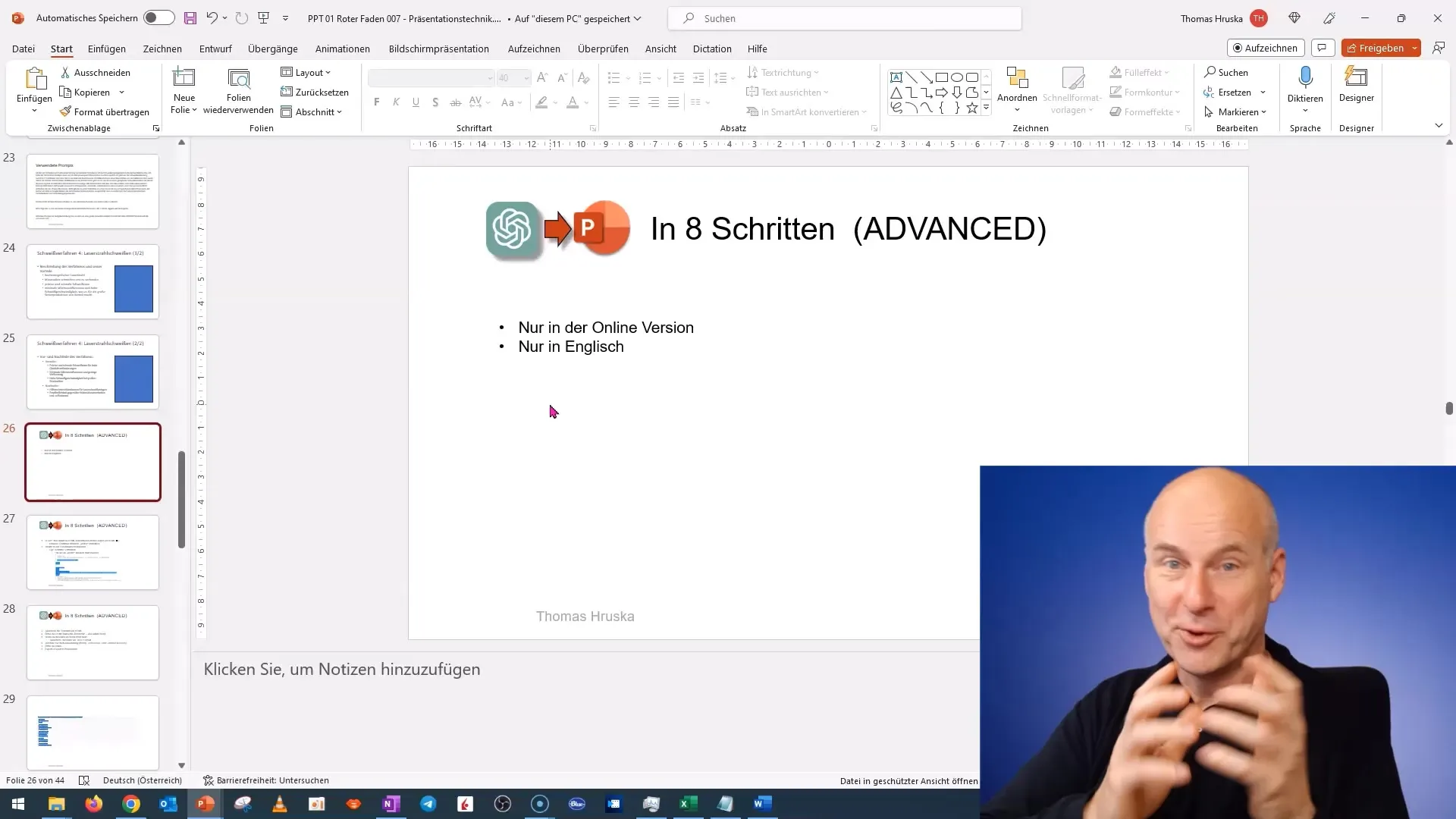
Sisu genereerimise järel kopeeri see tekstidokumenti. Tekstidokumendil on oluline roll, kuna see toimib üleminekuna erinevate formaatide vahel, mida kasutame.
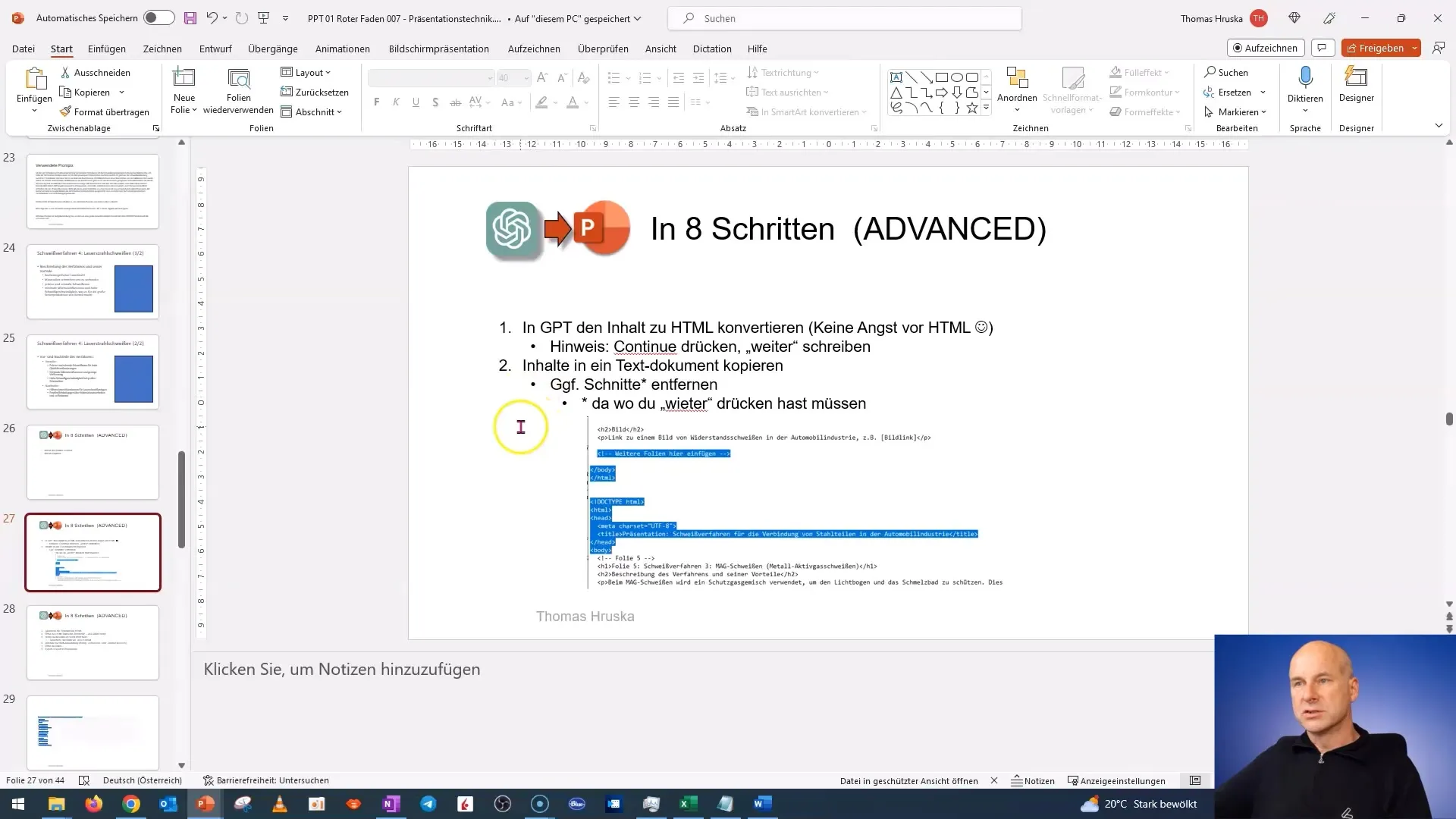
Veendu, et eemaldad liigsed murdumised, kontrollides tekstidokumendi üle ja jäta alles ainult asjakohane sisu. On oluline, et struktuur oleks lõpuks puhas ja ilma üleliigsete elementideta.
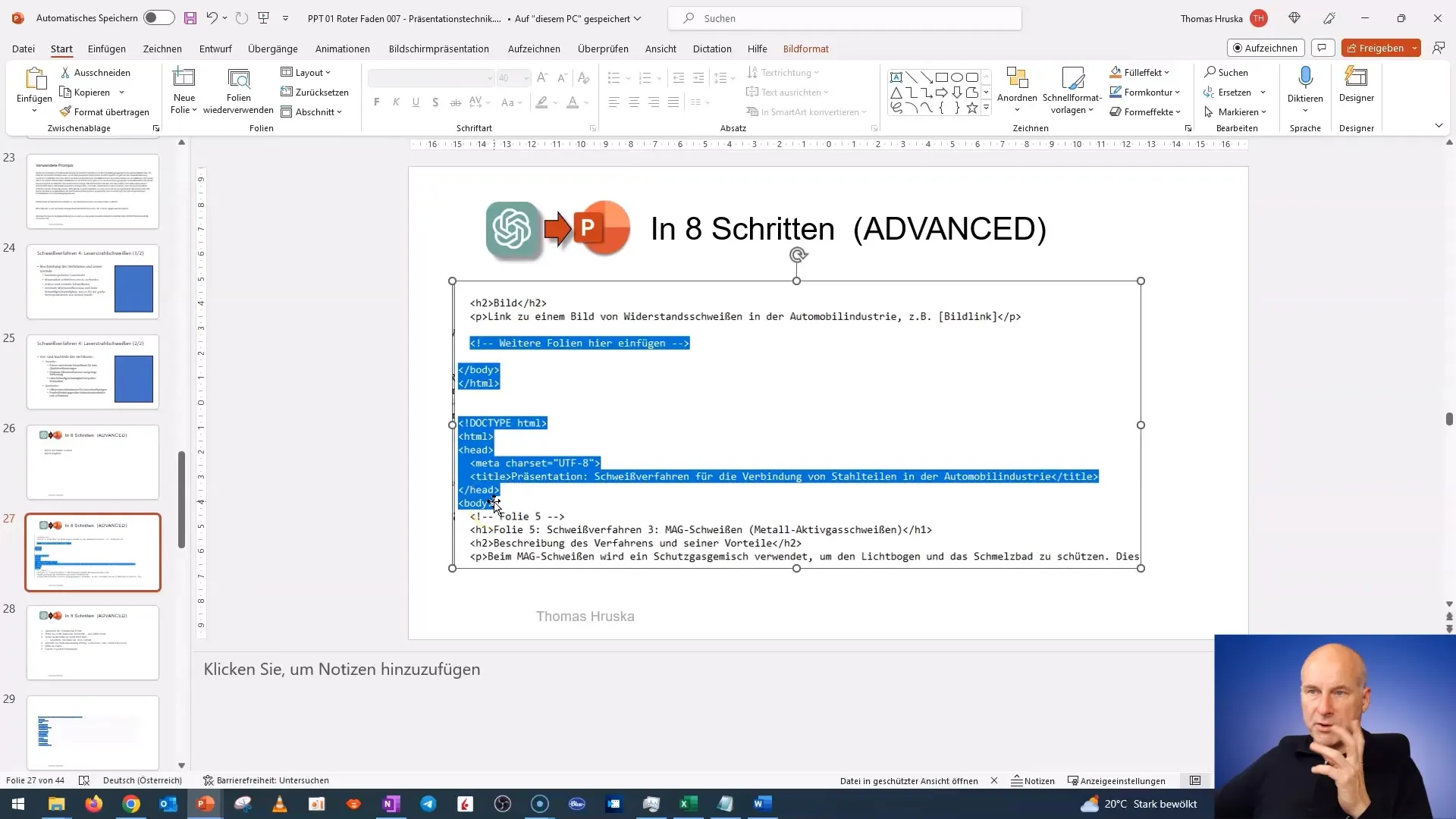
Pärast sisu puhastamist salvesta dokument ühte toetatud formaati. Selleks mine Windowsi maailmas „Faili“ alla ja vali „Salvesta nimega“. Veendu, et salvestad selle .txt-failina.
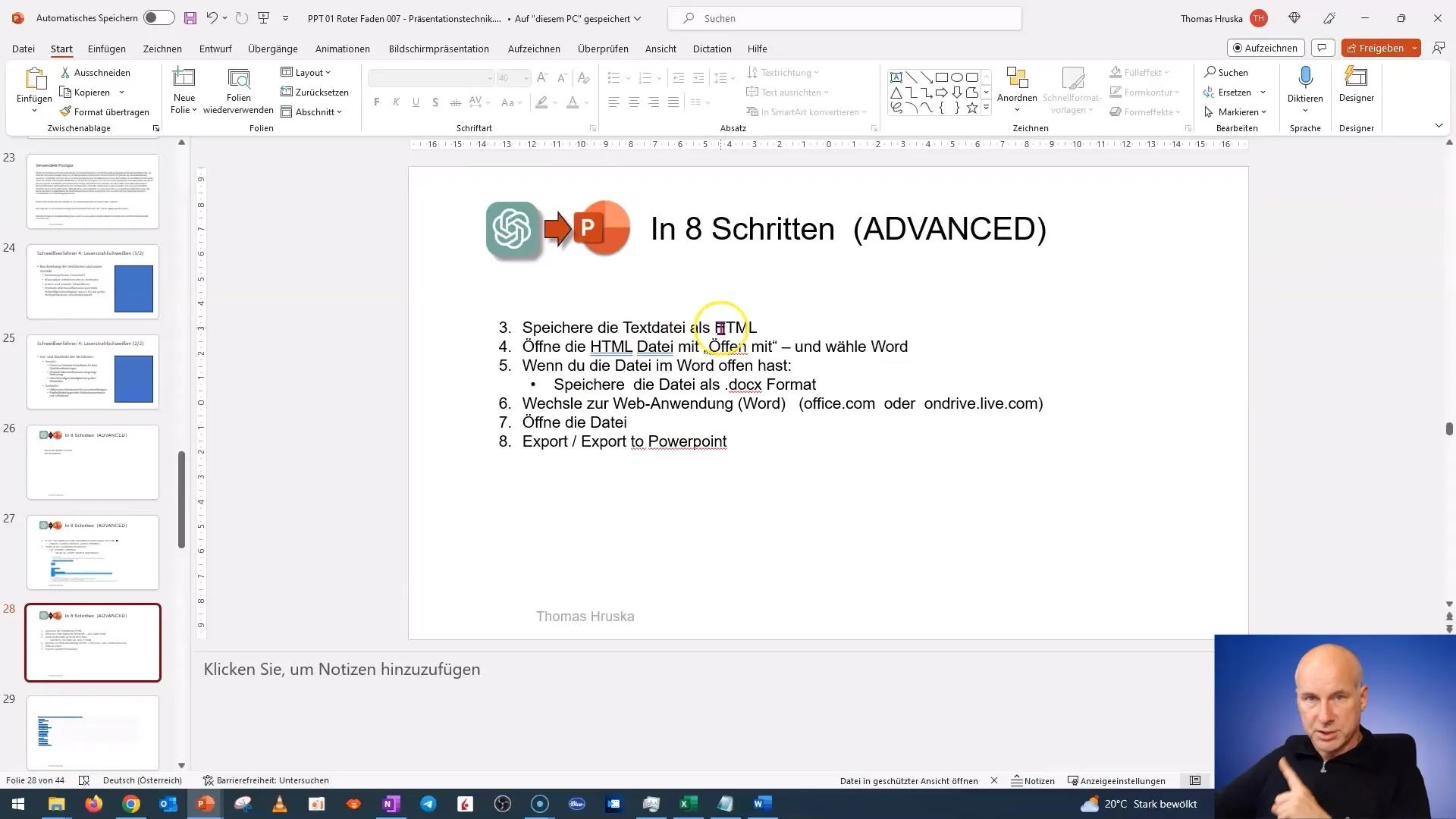
Nüüd pead salvestama txt-faili HTML-failina. Seda saad teha, muutes faili nime ja asendades .txt .html-ks. Seejärel saab Word selle lugeda ja vastavalt importida.
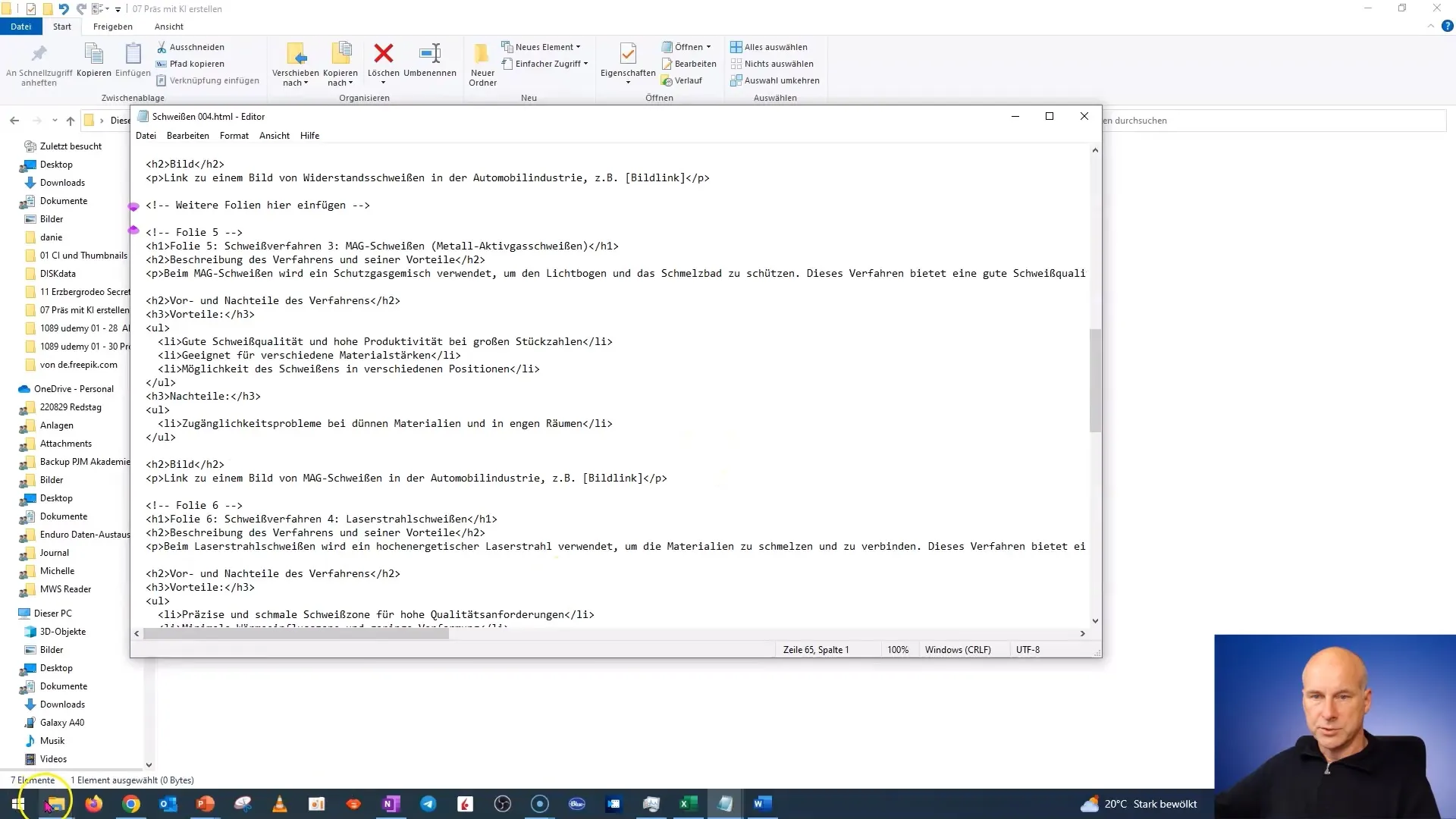
Ava seejärel HTML-fail failiavajaga ja vali „Ava rakendusega“ ning seejärel „Microsoft Word”. Selle sammuga kuvatakse sisu vormindatavas vormis.
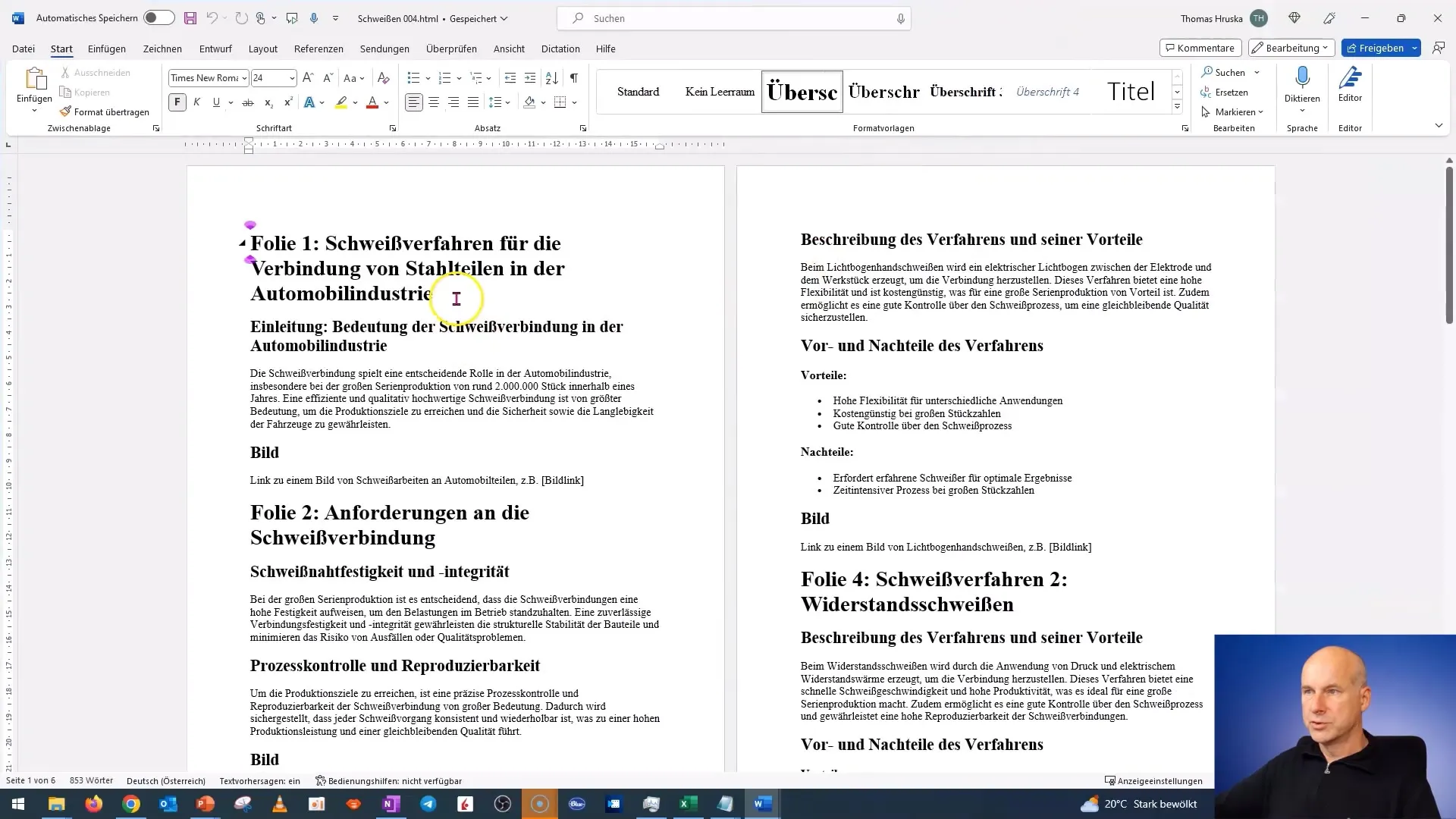
Nüüd salvesta oma failid uuesti ning muuda formaat DOCX-iks. Selleks mine uuesti „Faili” ja seejärel „Salvesta nimega”. Veendu, et fail salvestatakse sobivasse kohta, kust saad seda hiljem kiiresti leida.
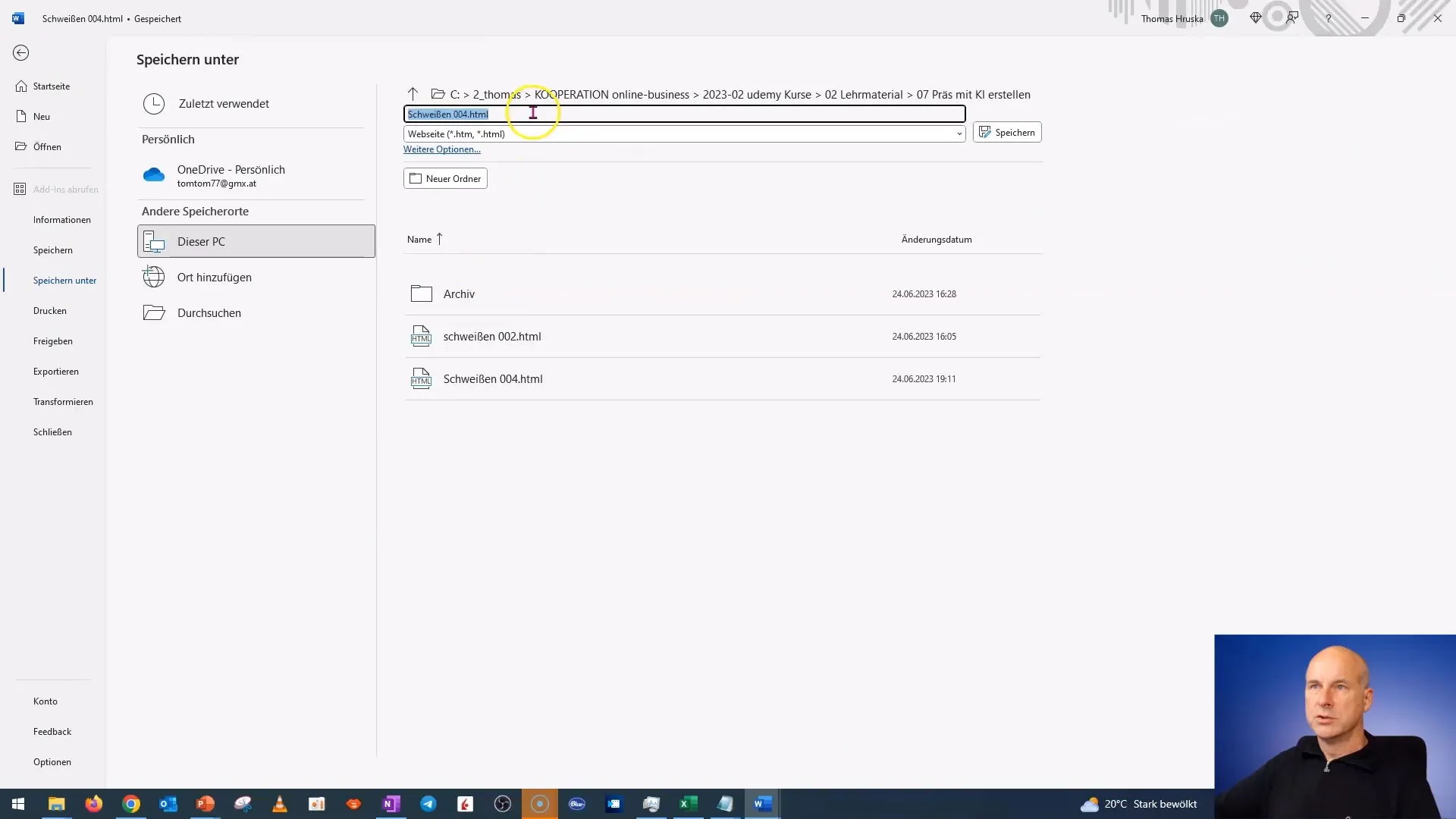
Nüüd on aeg avada fail Wordi veebirakenduses. Seda saad teha nii OneDrive'is kui otse Office.com-is. Siin peaksid saama üles laadida või avada eelnevalt salvestatud DOCX-faili.
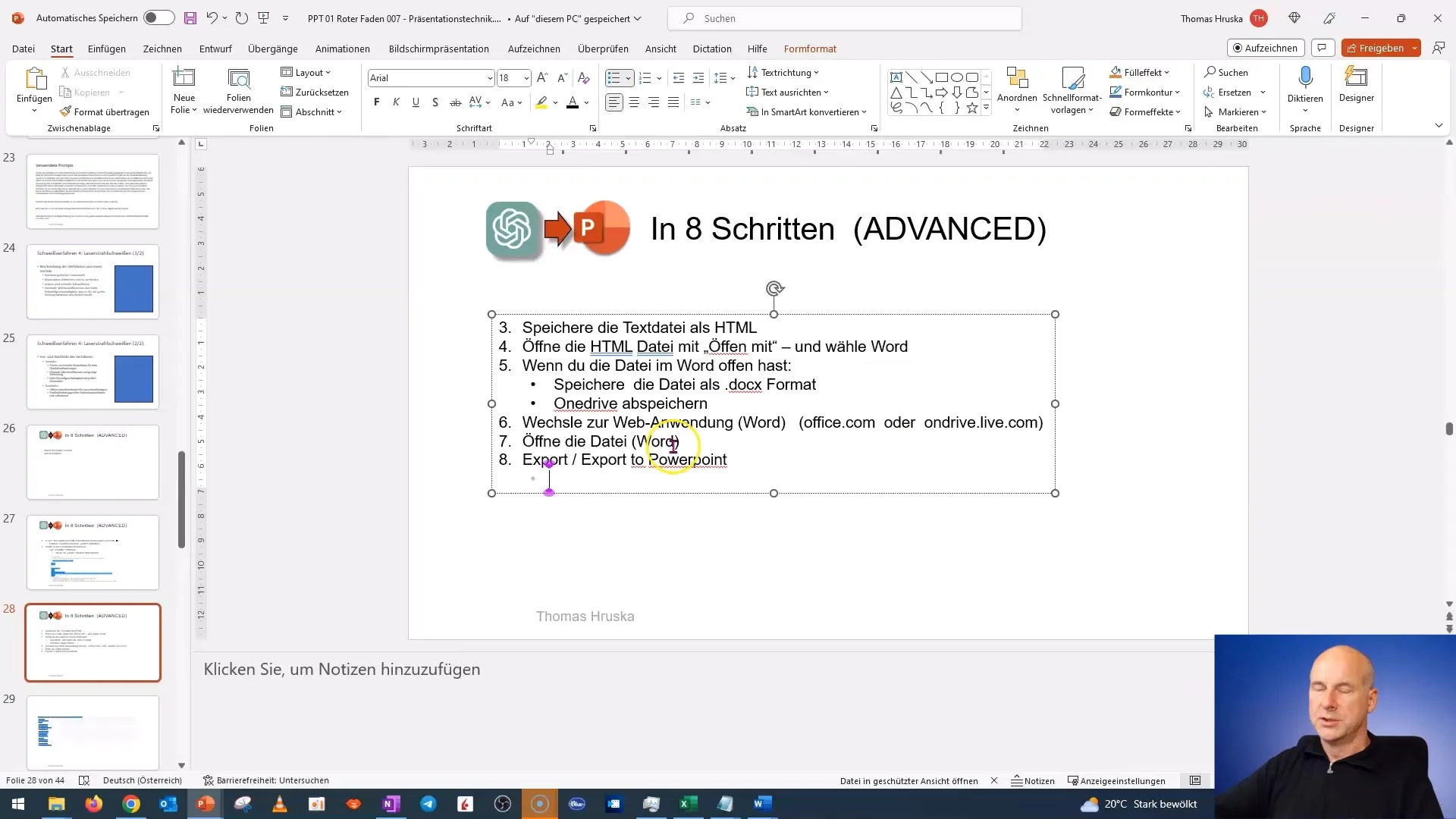
Kui fail on Wordis avatud, ilmub funktsioon „Ekspordi”. Otsi võimalust „Ekspordi PowerPointina” ja klõpsa sellel. See algatab sinu esitluse loomise protsessi.
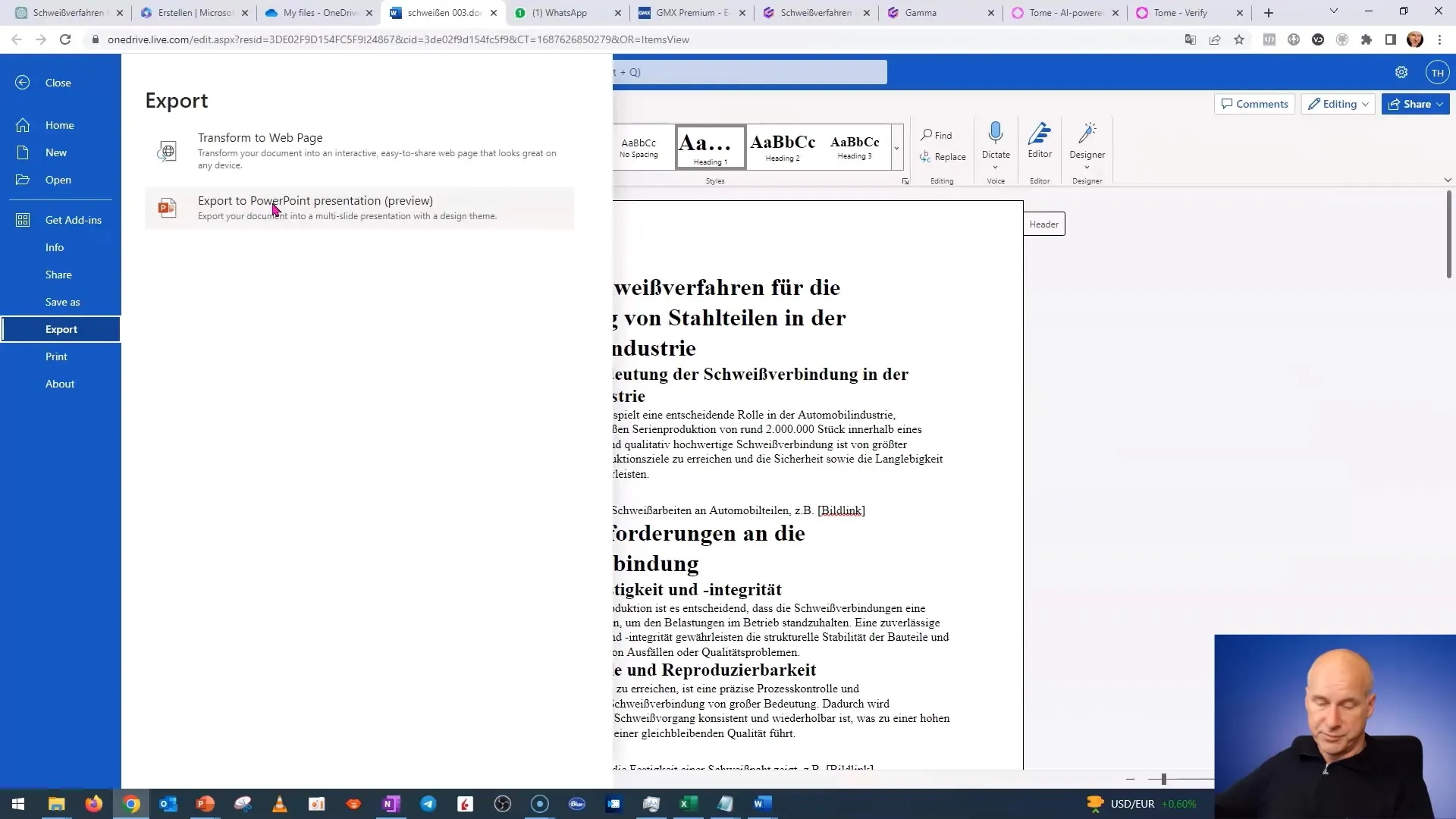
Järgmine samm on valida oma esitluse jaoks disain. Saad valida erinevate mallide vahel. Vali sulle meeldivaim ja klõpsa „Ekspordi”.
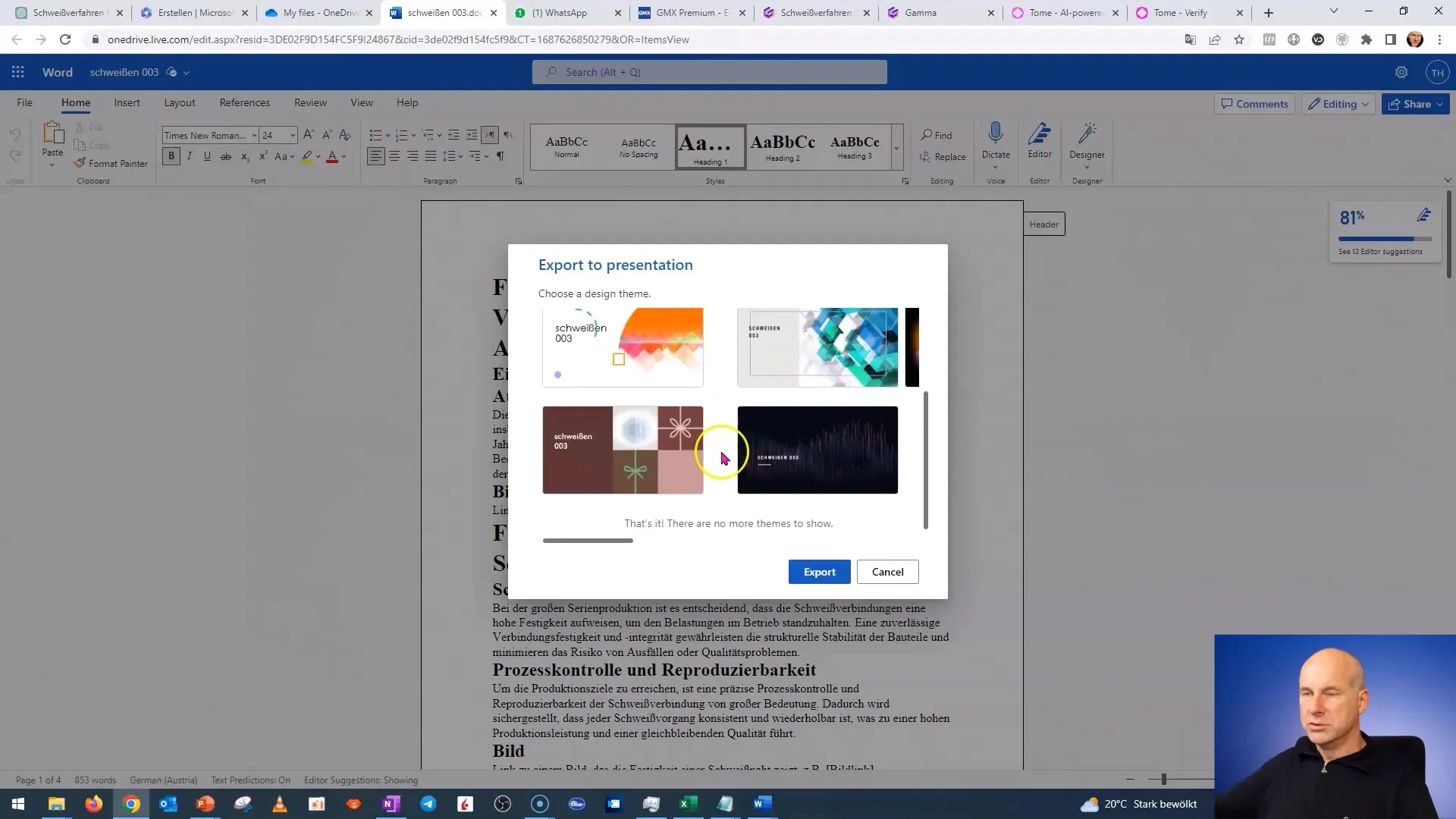
Oota hetk, kuni esitlus valmib. Nüüd saad slaidid üle vaadata ja kontrollida, kas kogu sisu on õigesti kopeeritud. Vajadusel tee kohandusi, et veenduda, et kõik on õiges kohas.
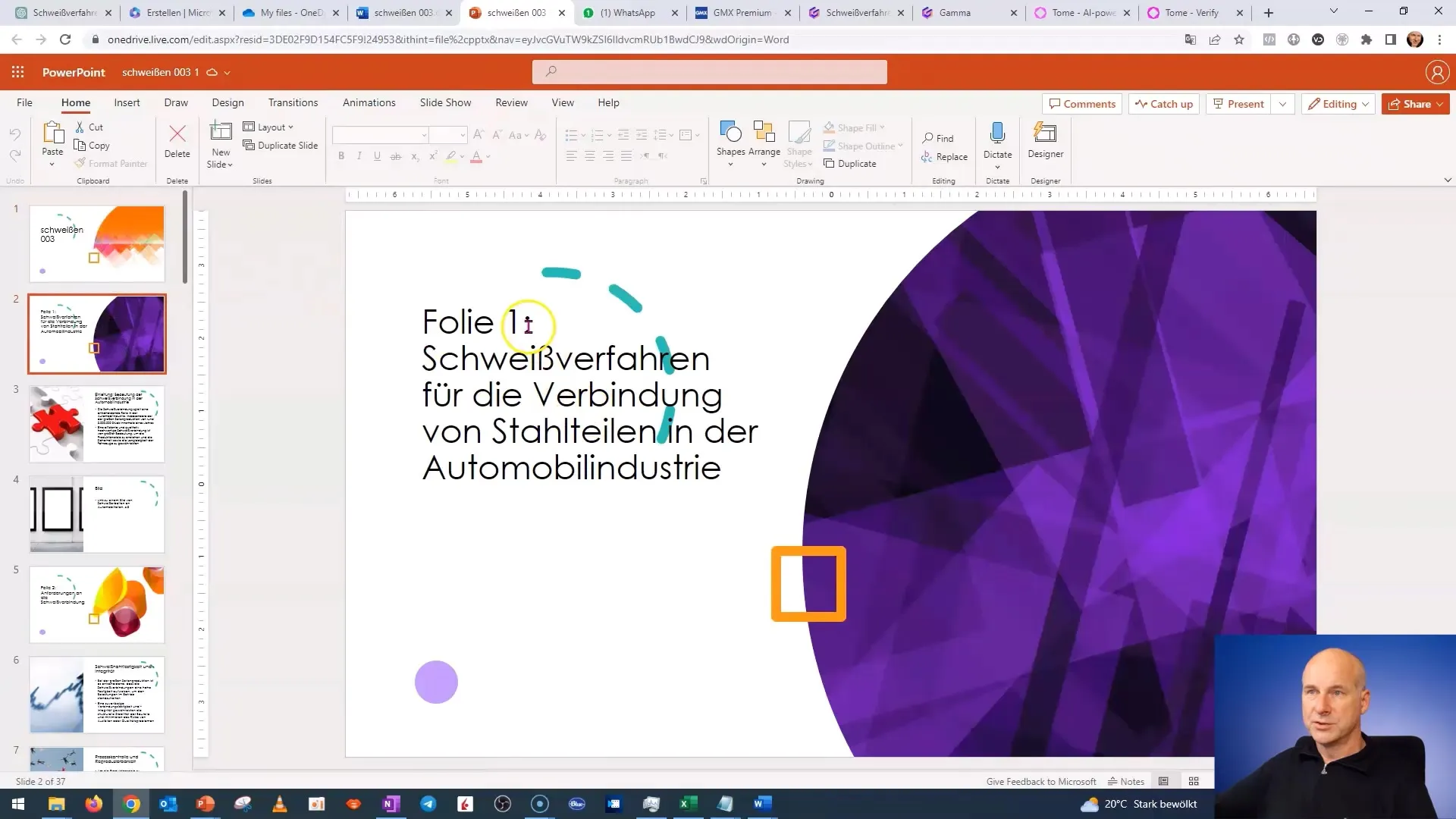
Kasutades ChatGPT-d sisu loomiseks ja lihtsat kasutamist Wordi ja PowerPointiga, saad kiiresti luua atraktiivse esitluse. See on eriti kasulik, kui sul on vähe aega või vajad kiiret tulemust.
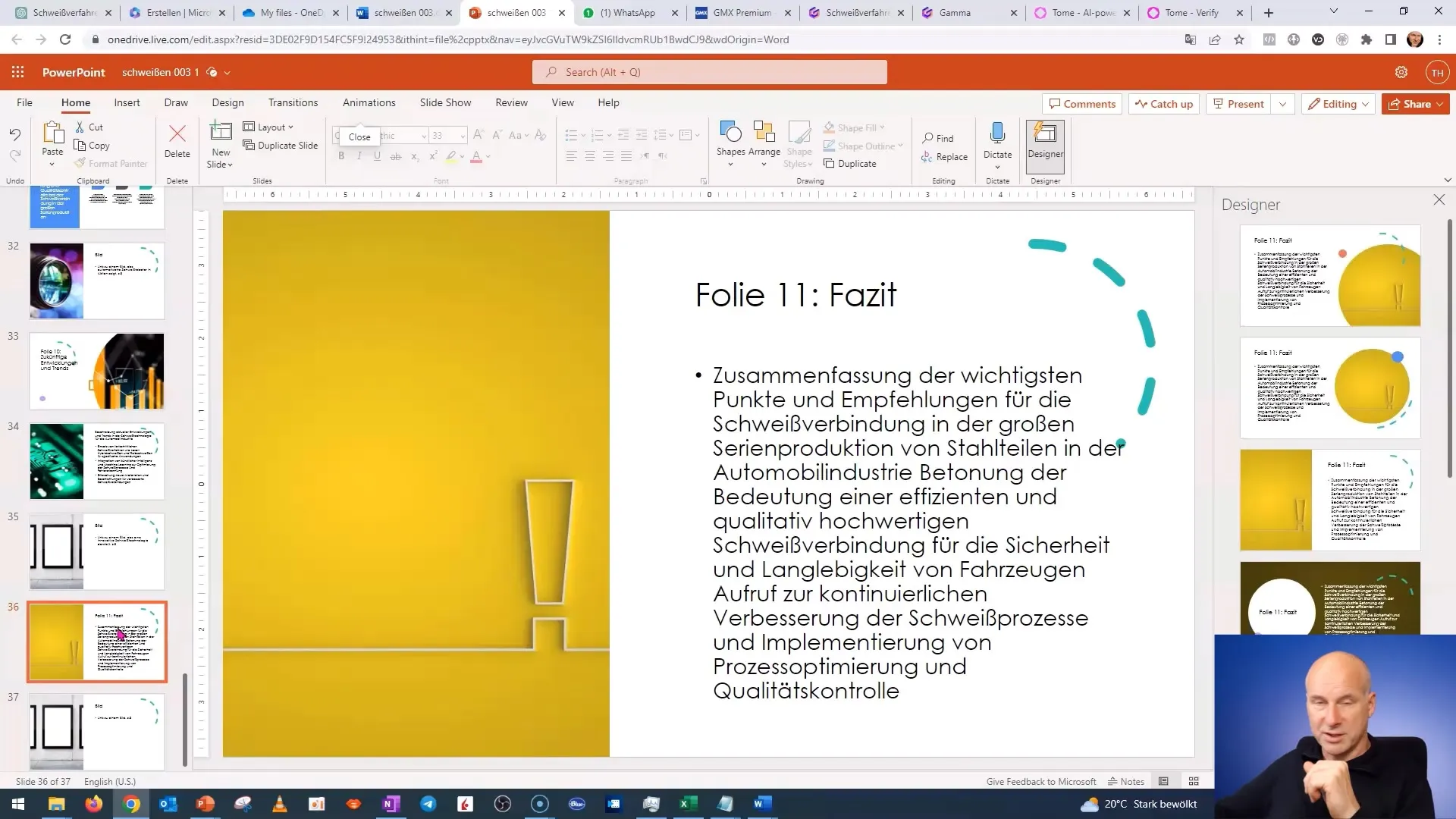
Kokkuvõte
Selles juhendis nägid, kuidas efektiivselt luua esitlus Wordi dokumendi sisust kasutades ChatGPT-d ja Microsoft 365. Järgi samme, et kiiresti ja professionaalselt oma esitlusi luua.
Korduma kippuvad küsimused
Kuidas tagada, et esitlus näeks hea välja?Kontrolli slaidid pärast eksportimist ja tee vajadusel muudatusi disainis ja sisus.
Kas mul on vaja selle juhendi jaoks spetsiaalset tarkvara?Jah, sul on vaja Microsoft 365 kontot ja ligipääsu Wordi ja Powerpointi veebiversioonidele.
Kui kaua kogu protsess aega võtab?Õigete sisenditega saad valmis esitluse luua 10 kuni 15 minutiga.


